Completa guida: 6 modi per trasferire video/foto da Samsung a PC
Dovrebbero esserci molti file memorizzati sul telefono, in particolare alcuni video e foto importanti. Indipendentemente dalla capacità di archiviazione del tuo telefono, alla fine trasferirai i file dal telefono al computer. Diamo un’occhiata a sei metodi di trasferimento per trasferire file da Samsung a PC o Mac.
L’ultima Galaxy S23Ultra rilasciata, è dotata di una fotocamera da 200 milioni di pixel, che può scattare foto e video sorprendenti. Ma lo spazio di memoria del telefono cellulare è troppo piccolo, quindi come trasferire video e foto da samsung un PC?
Lo spazio di archiviazione del computer è spesso molto più grande dei telefoni cellulari, quindi i computer possono diventare una posizione importante per le nostre foto e video di archiviazione. Le foto scattate su Samsung possono essere caricate sul computer per salvare. Quindi quali sono le fasi di operazione specifiche? Segui i 6 metodi seguenti e sarai in grado di trasferire facilmente i video da Android a PC, includi a Mac. I passaggi seguenti si applicano a tutti i più diffusi smartphone e tablet Samsung.
Come trasferire facilmente foto e video da Samsung a PC/Mac
Sappiamo tutti che vari produttori di telefoni cellulari si impegnano a integrare i propri prodotti elettronici sulla stessa piattaforma, in modo che gli utenti possano fare un lavoro e intrattenimento più convenienti. Se stai usando Samsung Computer, questo processo diventerà molto facile, ma in caso contrario? La situazione diventerà cattiva? Le fasi dell’operazione diventeranno ingombranti? Non preoccuparti, questo strumento ti aiuterà a semplificare i passaggi e a risolvere i tuoi problemi – Droidkit. Semplifica il processo di trasferimento di foto o video da Android a PC, e c’è anche un modo per recuperare le foto cancellate, puoi trasferire immagini esistenti ed eliminate dai dispositivi Samsung al tuo PC/Mac o Chiave USB. Scarica gratuitamente il software sul tuo computer Mac o Windows. È efficace al 100%, sicuro e affidabile.
Droidkit
- Compatibile con Mac e Windows: Trasferisci file tra Android e computer, inclusi contatti, foto, musica, SMS, ecc.
- Supporta l’anteprima, puoi trasferire le foto e i video che desideri trasferire sul PC.
- Facile da usare, puoi eseguire il backup dei dati Samsung sul computer con un clic.
- Non solo Samsung, ma supporta anche altri dispositivi Android come Xiaomi, OPPO, Huawei, SONY ecc.
Download Gratis * 100% pulito e sicuro
Scopri come trasferire le foto Samsung sul PC
Passaggio 1. Scarica e apri Droidkit sul tuo computer, fai clic su Gestore Dati > Gestore Dispositivi.

Scegli Gestore Dispositivi
Passaggio 2. Utilizza un cavo USB per collegare Samsung al computer, quando il software riconosce il tuo telefono, fai clic su Inizia.

Fai clic su Inizia per continuare
Passaggio 3. Vai avanti e fai clic su Esporta contenuto, quindi seleziona le icone per foto e video.

Scegli Esporta contenuto
Passaggio 4. Seleziona le foto e i video che desideri trasferire sul computer, fai clic sull’icona Al PC nell’angolo in alto a destra. DroidKit finirà rapidamente il suo lavoro, dopodiché potrai visualizzare queste foto o esportare più contenuti sul computer.
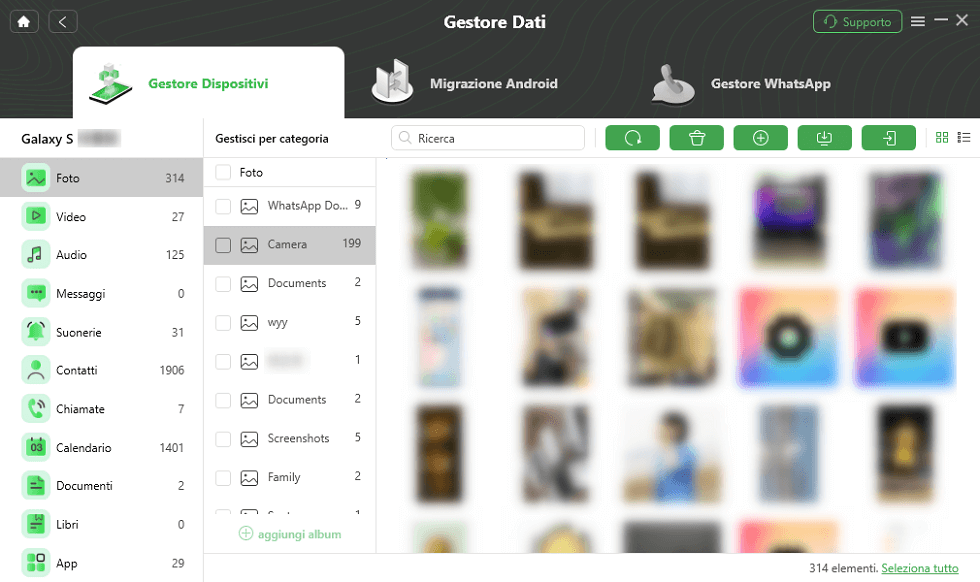
Trasferisci foto su PC
Questo metodo è applicabile anche su Mac e anche altre marche di telefoni Android possono fare riferimento a questo metodo.
Importare video da Samsung a PC con l’app Foto
Se utilizzi un computer Windows, puoi anche trasferire le foto dal tuo Samsung al computer tramite l’applicazione fotografica fornita con il sistema Windows. Ma questo metodo è adatto solo per la migrazione delle foto e devi scegliere una cartella in cui salvare le tue foto.La conseguenza di ciò è che potresti non ricordare dove hai salvato le tue foto dopo molto tempo.
Passaggio 1. Collega il tuo telefono Samsung al PC e attendi che il tuo dispositivo venga rilevato.
Passaggio 2. Sul computer, seleziona il pulsante Start > seleziona l’app Foto.
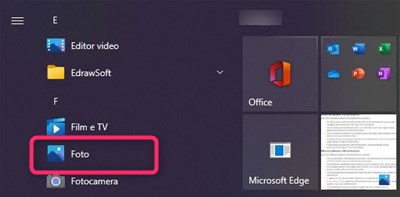
Importa video con l’app Foto di Windows
Passaggio 3. Seleziona “Importa” > fai clic su “Da un dispositivo connesso”, seleziona le tue foto e dove sono salvate e importale sul tuo computer.
Scaricare video da Samsung a PC con Esplora File
Un altro metodo che quasi tutti hanno utilizzato è utilizzare Esplora file di Windows per “trasformare” il tuo Samsung in un’unità flash USB.
Passaggio 1. Collega il dispositivo e computer con un cavo USB e quindi imposta la modalità di trasferimento file sul telefono.
Passaggio 2. Apri Esplora file di Windows, seleziona la voce Questo PC e fai doppio clic sull’icona del dispositivo.
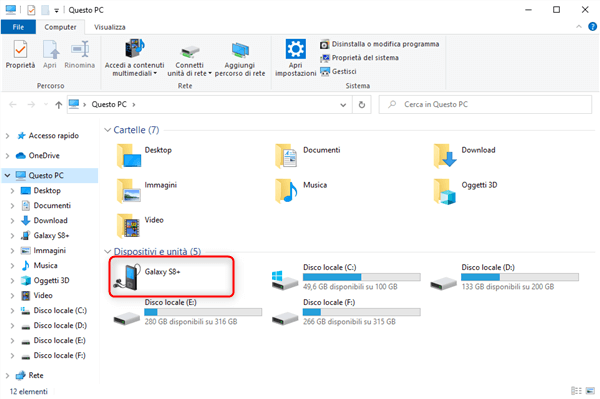
Trova il tuo telefono Android su PC
Passaggio 3. Trova la cartella DCIM in cui sono archiviate foto e video sul telefono, copiali e incollali sul disco rigido del computer.
Copiare foto e video da Samsung a PC tramite Google Photos
Quasi tutti i produttori di telefoni cellulari lanceranno il proprio disco cloud di marca e anche Samsung ha il proprio disco cloud. Ma quando apri il servizio cloud di Samsung, sarai sorpreso di scoprire che il disco cloud Samsung non supporta il backup di video e foto. Quindi, se desideri utilizzare il disco cloud per caricare immagini e video sul PC, puoi utilizzare solo Google Drive.
- Scarichi Google Drive sul tuo cellulare, accedi e attivi il backup di video e foto
- Visiti photos.google.com sul tuo computer e accedi al tuo account Google.
- Seleziona l’immagine che ti serve e scaricala sul tuo computer.
Google Drive fornisce solo 15GB di spazio disponibile. Se le tue foto e i tuoi video sono troppo grandi e occupano troppo spazio di archiviazione, questo metodo non è adatto a te.
Trasferire foto e video da Samung a Mac
Metodo 1. Con Android File Transfer
Se utilizzi un Mac, sicuramente non è così semplice come trasferire file tra dispositivi Android e Windows. Oltre a DroidKit, puoi anche scaricare l’app Microsoft sul tuo Mac: Android File Transfer. Sì, anche se suona un po’ imbarazzante.
- Apri l’app dopo aver installato l’app di trasferimento file Android.
- Visualizza le cartelle contenenti foto e video e trasferiscile nella cartella desiderata sul tuo Mac.
I seguenti passaggi sono gli stessi del terzo metodo (anche gli svantaggi sono gli stessi).
Metodo 2. Con bluetooth
- Attiva il Bluetooth sul tuo telefono Android e impostalo come rilevabile. Allo stesso tempo attiva il Bluetooth sul tuo Mac.
- Quando vedi il tuo Mac apparire tra i dispositivi disponibili nelle vicinanze, fai clic su Accoppia sul tuo telefono.
- Ora torna al tuo Mac. Dalla finestra Preferenze, fai clic su Condivisione. Seleziona la casella accanto a Condivisione Bluetooth.
- Avvia l’invio del file. Apparirà una notifica sul tuo Mac, fai clic su Accetta.
Conclusione
Riguardo a come trasferire video da smartphone a PC, come scritto sopra hai molti modi. Allo stesso tempo, i metodi di cui sopra non sono applicabili solo ai telefoni cellulari Samsung, ma sono validi anche per altri marchi di telefoni Android. Ma il modo in cui ci arrivi alla fine dipende interamente dal metodo che scegli. Droidkit non è solo il miglior software per backup Samsung, ma anche per affrontare una serie di problemi sul tuo telefono Samsung come password dimenticata, perdita di dati, ecc. Perché non provarlo?
Download Gratis * 100% pulito e sicuro
Domande relative al prodotto? Contatta il nostro team di supporto per ottenere una soluzione rapida >

